Chào mừng bạn đến với hướng dẫn mới nhất của chúng tôi - Cách Đăng Xuất Tài Khoản GOOGLE Trên Máy Tính, Điện Thoại Mới Nhất 2023. Trong thời đại kết nối liên tục, việc quản lý tài khoản Google của bạn trở nên ngày càng quan trọng. Hãy cùng Đỉnh Vàng Computer khám phá những bước đơn giản nhưng hiệu quả để đăng xuất google an toàn và nhanh chóng trên máy tính và điện thoại di động của bạn.
.png)
1. Cách đăng xuất tài khoản Google trên máy tính chi tiết nhất
1.1. Cách đăng xuất tài khoản Google trên máy tính đã bật đồng bộ hóa
Để thực hiện cách đăng xuất tài khoản Google trên máy tính khi đã bật đồng bộ hóa, bạn có thể tuân theo các bước sau đây:
Bước 1: Mở trình duyệt Google.

Bước 2: Chọn biểu tượng Tài khoản bên góc phải màn hình.
.jpg)
Bước 3: Chọn vào mục Sign Out.

Bước 4: Nhấn vào mục Tiếp tục để hoàn tất quá trình đăng xuất Google.
.jpg)
Sau khi hoàn thành những bước trên, bạn sẽ được đăng xuất tài khoản Google thành công trên máy tính. Hãy nhớ rằng, nếu bạn đã bật đồng bộ hóa dữ liệu, việc đăng xuất chỉ ảnh hưởng đến máy tính cụ thể bạn đang sử dụng và không liên quan đến dữ liệu trên các thiết bị khác.
>>> Tham khảo thêm: Cách Xóa Tài Khoản Facebook Vĩnh Viễn Hoặc Tạm Thời Mới Nhất 2023
1.2. Cách đăng xuất tài khoản Google trên máy tính chưa bật đồng bộ hóa
Để đăng xuất tài khoản Google trên máy tính khi chưa bật đồng bộ hóa, bạn có thể thực hiện cách sau đây:
Bước 1: Mở trình duyệt và truy cập vào trang chính Google.
.jpg)
Bước 2: Chọn vào biểu tượng Customize and control Google Chrome và chọn Setting.

Bước 3: Nhấn vào You and Google và nhấn Turn off.


Bước 4: Hệ thống sẽ hiển thị một cửa sổ xác nhận. Chọn vào Turn off để hoàn tất quá trình.
.jpg)
Sau khi hoàn tất cách đăng xuất tài khoản Google chưa đồng bộ, bạn sẽ đăng xuất thành công trên máy tính. Lưu ý rằng việc đăng xuất Google này chỉ ảnh hưởng đến trình duyệt và thiết bị cụ thể bạn đang sử dụng và không ảnh hưởng đến dữ liệu trên các thiết bị khác.
>>> Tham khảo thêm: Cách Đổi Tên Facebook Meta Trên Điện Thoại, Máy Tính Mới Nhất 2023
2. Cách đăng xuất tài khoản Google trên điện thoại
2.1. Cách đăng xuất tài khoản Google trên điện thoại Android
Để thực hiện cách đăng xuất tài khoản Google trên điện thoại Android, bạn có thể thực hiện các bước sau đây:
Bước 1: Mở mục Cài đặt và chọn vào ô Tài khoản.
.jpg)
Bước 2: Chọn tài khoản muốn đăng xuất và nhấn vào Xóa tài khoản.
.jpg)
Bước 3: Nhấn tiếp vào mục Xóa tài khoản để hoàn tất quá trình đăng xuất.
.jpg)
Sau khi hoàn tất các bước trên, bạn sẽ đăng xuất Google trên điện thoại Android của mình thành công. Lưu ý rằng việc này có thể ảnh hưởng đến việc sử dụng các dịch vụ liên quan đến tài khoản Google trên thiết bị này.
>>> Tham khảo thêm: Cách Tạo Ghi Chú Trên Messenger Dễ Như Ăn Bánh 2023
2.2. Cách đăng xuất tài khoản Google trên điện thoại iPhone
Để đăng xuất tài khoản Google trên điện thoại iPhone, bạn có thể thực hiện các bước sau đây:
Bước 1: Chọn mục Cài đặt và nhấn vào Mail.

Bước 2: Mở ô Tài khoản và chọn vào Gmail.
.jpg)
Bước 3: Chọn tài khoản bạn muốn xóa và chọn vào Xóa tài khoản.
.jpg)
Bước 4: Nhấn vào Xóa khỏi iPhone của tôi để hoàn tất quá trình.
.jpg)
Sau khi hoàn tất, bạn sẽ thực hiện cách đăng xuất tài khoản Google trên điện thoại iPhone của mình thành công rồi.
3. Cách đăng xuất tài khoản Google từ xa
Để đăng xuất tài khoản Google từ xa, bạn có thể sử dụng cách sau:
Bước 1: Chọn vào biểu tượng Tài Khoản Google.
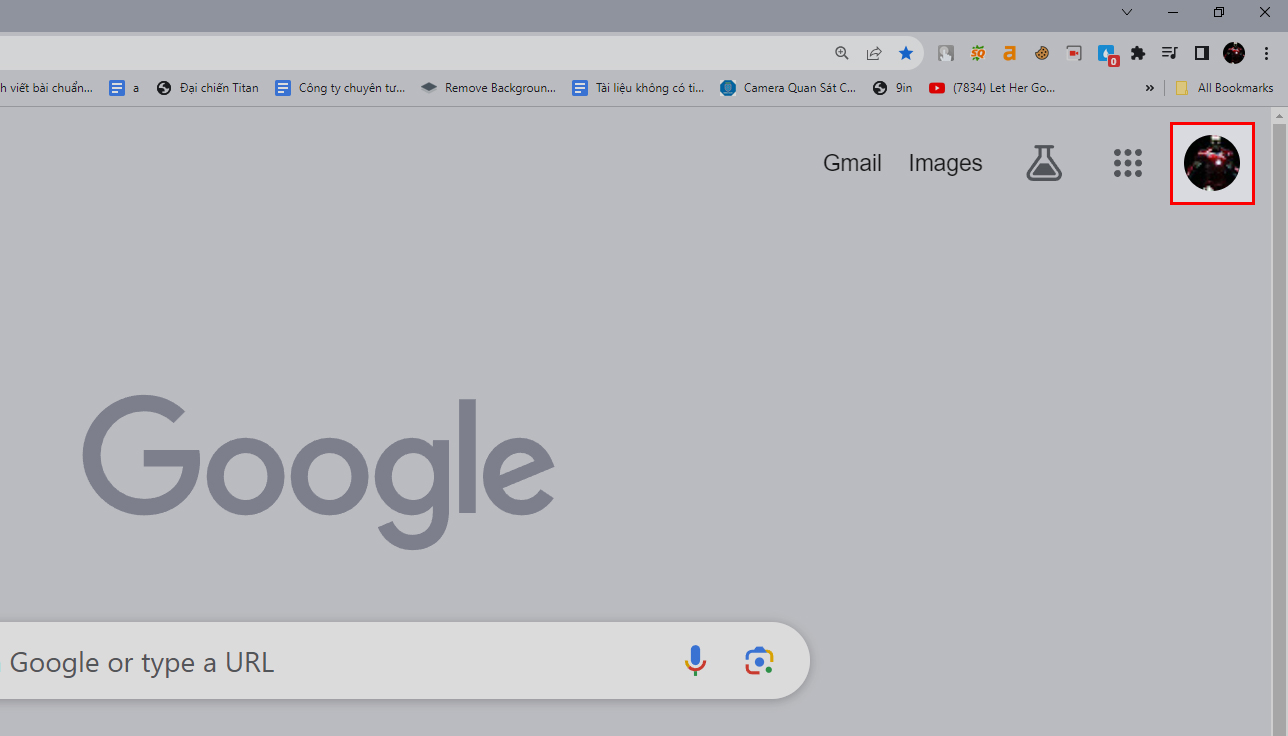
Bước 2: Nhấn vào Quản lý tài khoản Google của bạn.

Bước 3: Chọn vào mục Bảo mật và nhấn vào Quản lý tất cả thiết bị.
.jpg)

Bước 4: Chọn vào thiết bị mà bạn muốn đăng xuất.
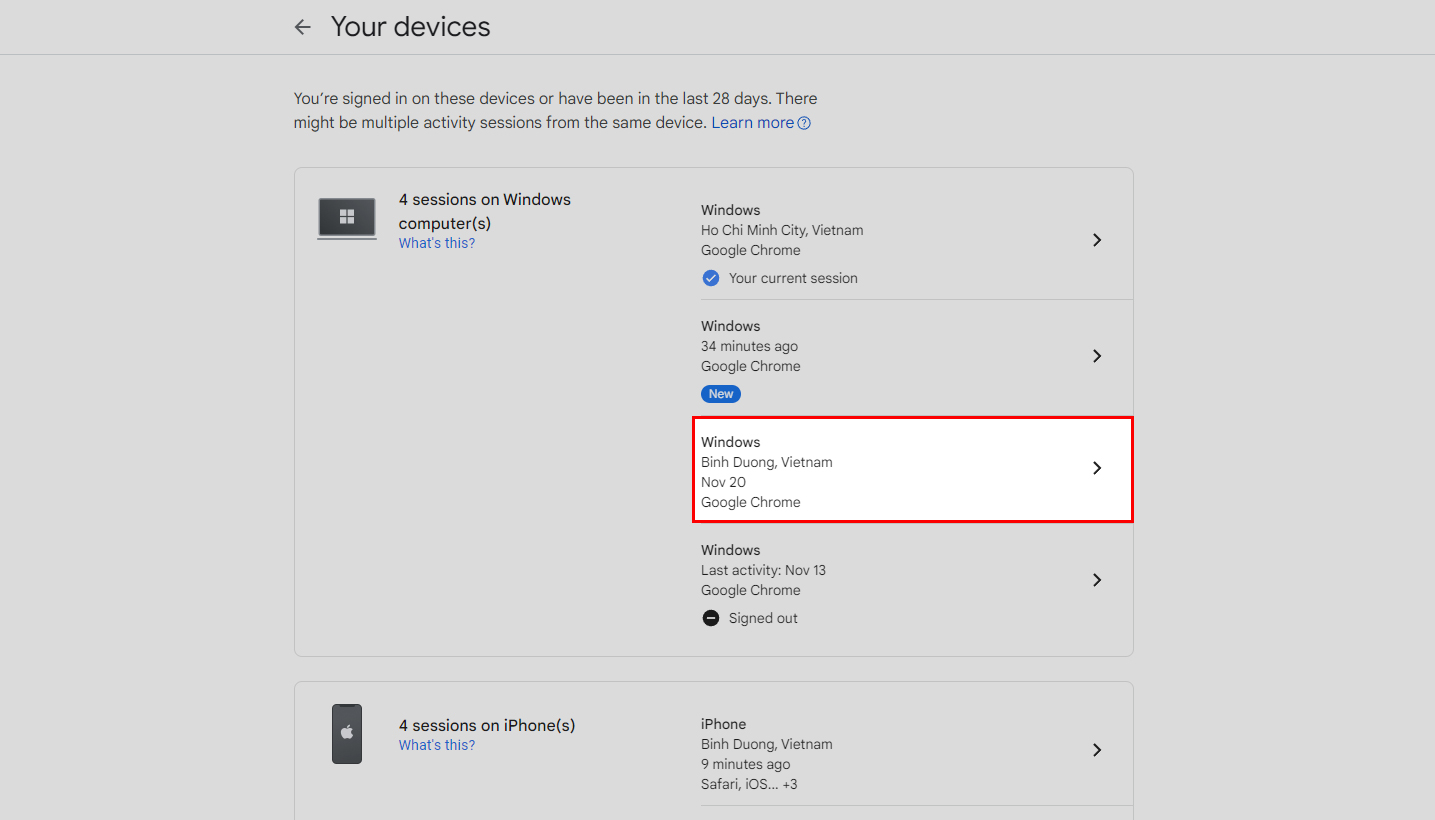
Bước 5: Nhấn vào Đăng xuất.
.jpg)
Bước 6: Hệ thống sẽ hiển thị một cửa sổ xác nhận. Chọn vào Đăng xuất và chọn OK để hoàn tất quá trình.
.jpg)
.jpg)
Cách đăng xuất tài khoản Google này sẽ giúp đăng xuất ngay lập tức tài khoản Google của bạn từ thiết bị đã chọn. Lưu ý rằng nếu bạn đăng xuất từ một thiết bị, bạn có thể cần phải đăng nhập lại khi sử dụng thiết bị đó trong tương lai.
4. Những điều cần lưu ý khi đăng xuất tài khoản Google
Khi thực hiện đăng xuất tài khoản Google, có một số điều quan trọng bạn nên lưu ý để đảm bảo rằng quá trình diễn ra một cách thuận lợi và an toàn:
- Sao Lưu Dữ Liệu Quan Trọng:
- Trước khi đăng xuất, đảm bảo bạn đã sao lưu mọi dữ liệu quan trọng từ các dịch vụ Google, chẳng hạn như Gmail, Google Drive, và Google Photos.
- Kiểm Tra Kết Nối Đồng Bộ Hóa:
- Nếu bạn sử dụng tính năng đồng bộ hóa dữ liệu, hãy kiểm tra xem tất cả các thiết bị của bạn đã được đồng bộ hóa trước khi đăng xuất.
- Đăng Nhập Lại Các Ứng Dụng và Dịch Vụ:
- Sau khi đăng xuất, bạn có thể cần đăng nhập lại vào các ứng dụng và dịch vụ Google trên các thiết bị của mình.
- Kiểm Tra Quyền Truy Cập Ứng Dụng Bên Thứ Ba:
- Nếu bạn đã cấp quyền truy cập tài khoản Google cho các ứng dụng hoặc dịch vụ bên thứ ba, hãy kiểm tra và quản lý lại quyền truy cập này để đảm bảo an toàn thông tin cá nhân.
- Chú Ý Đến Các Dịch Vụ Liên Quan:
- Nếu bạn sử dụng tài khoản Google để đăng nhập vào các dịch vụ khác (ví dụ: trang web hoặc ứng dụng bên thứ ba), bạn cũng có thể cần đăng xuất khỏi những nơi này riêng biệt.
- Xác Nhận Đăng Xuất Từ Xa:
- Nếu bạn đăng xuất tài khoản Google từ xa bằng cách sử dụng Quản lý tài khoản Google, hãy chắc chắn rằng bạn xác nhận quyết định đăng xuất.
Bằng cách lưu ý đến những điều trên, bạn có thể thực hiện quá trình đăng xuất tài khoản Google một cách an toàn và hiệu quả, đồng thời giữ cho thông tin cá nhân của mình được bảo vệ.
Bài viết hướng dẫn Cách Đăng Xuất Tài Khoản GOOGLE Trên Máy Tính, Điện Thoại Mới Nhất 2023 đã cung cấp chi tiết và cập nhật cho việc đăng xuất trên nhiều nền tảng. Hy vọng thông qua bài viết có thể giúp ích cho bạn. Chúc các bạn đăng xuất Goole thành công.
Đỉnh Vàng Computer là một trong các đơn vị cung cấp máy in & máy tính lớn nhất tại TPHCM. Cung cấp giải pháp các dự án về tin học văn phòng, thiết bị hội nghị trực tuyến ...














.png)

.jpg)

.jpg)
.jpg)



.jpg)
.jpg)
.jpg)
.jpg)

.jpg)
.jpg)
.jpg)
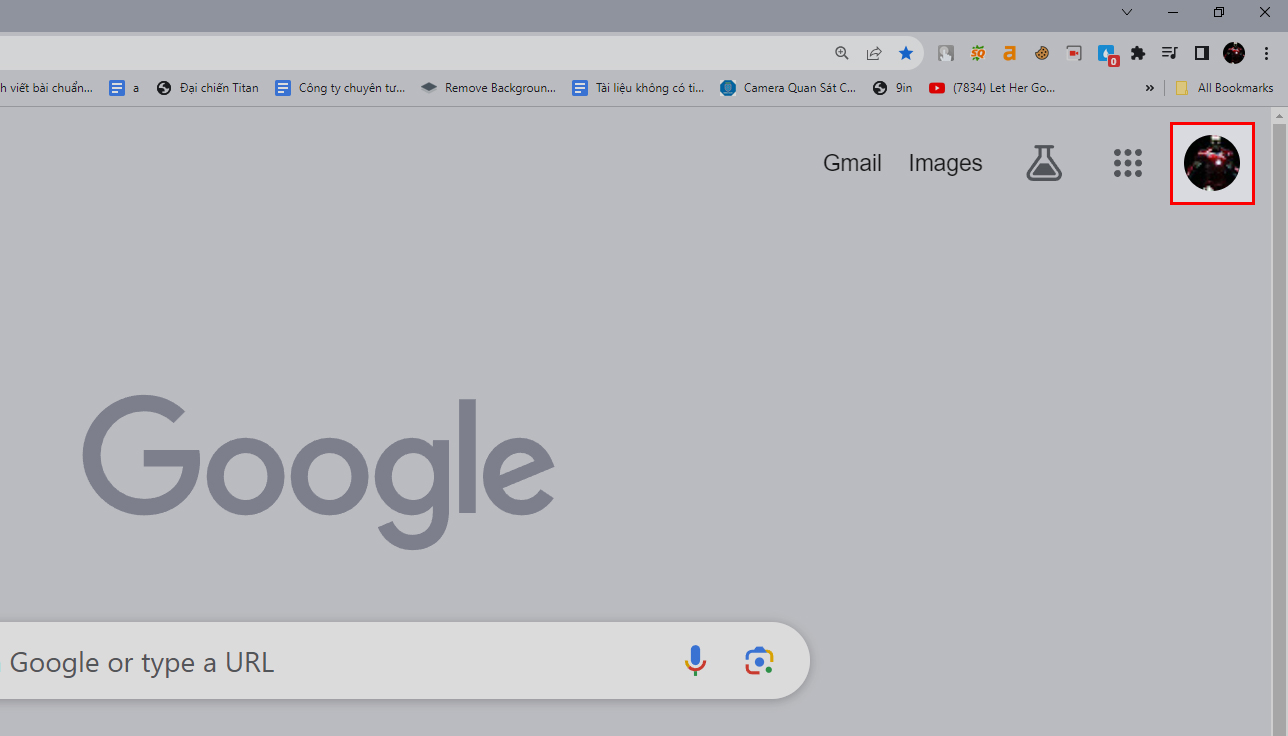

.jpg)

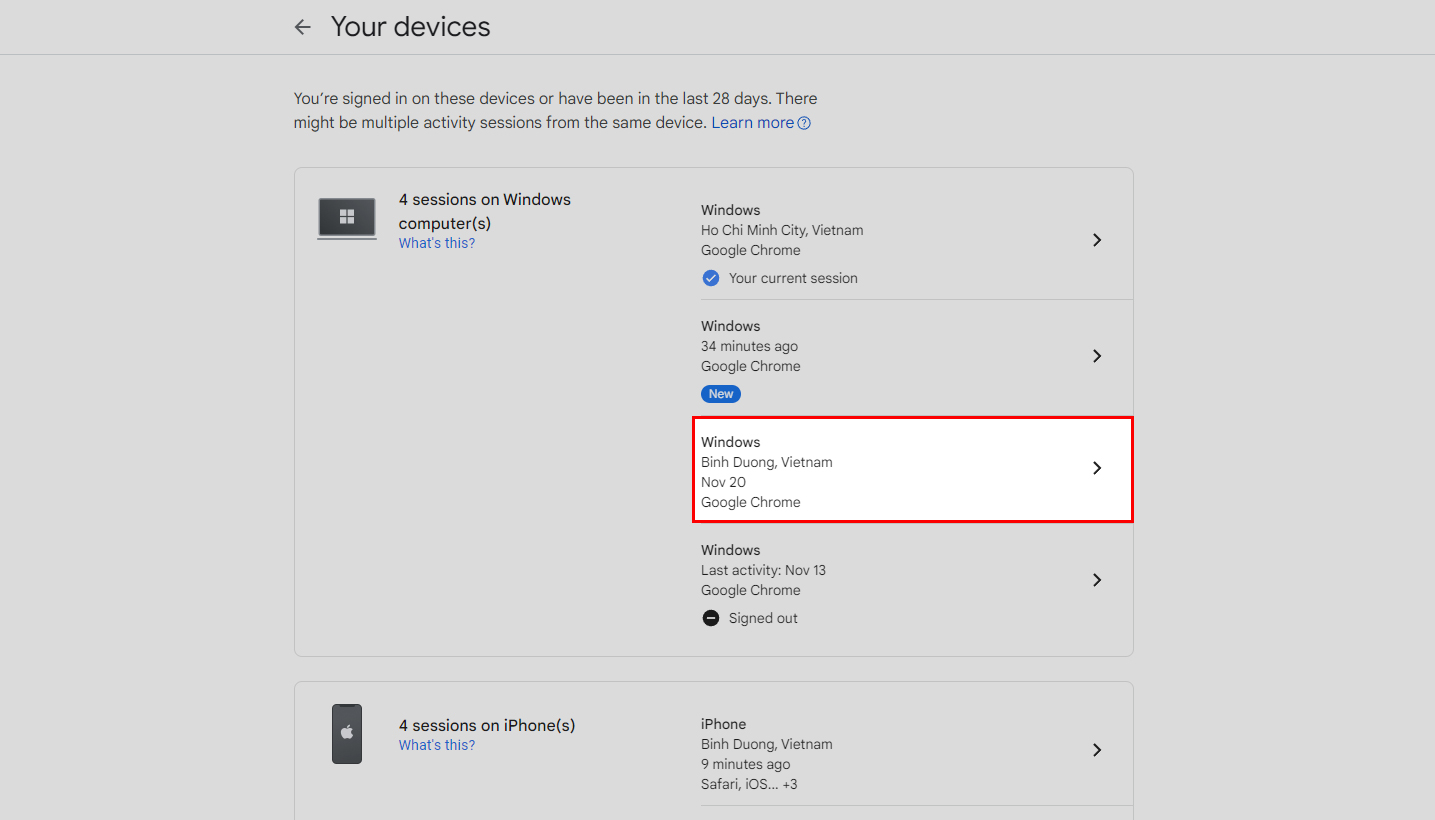
.jpg)
.jpg)
.jpg)
![[VIDEO] Cách Xóa Tài Khoản GOOGLE Trên Điện Thoại, Máy Tính Mới Nhất 2023](upload/202311/170062793117593.jpg)
![[Video] Cách Đăng Xuất Tài Khoản GOOGLE Trên Máy Tính, Điện Thoại Mới Nhất 2023](upload/202311/170054231352377.png)




